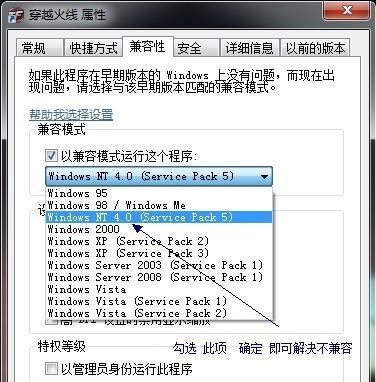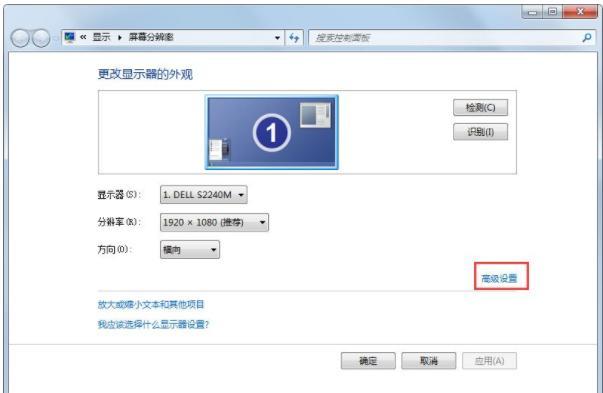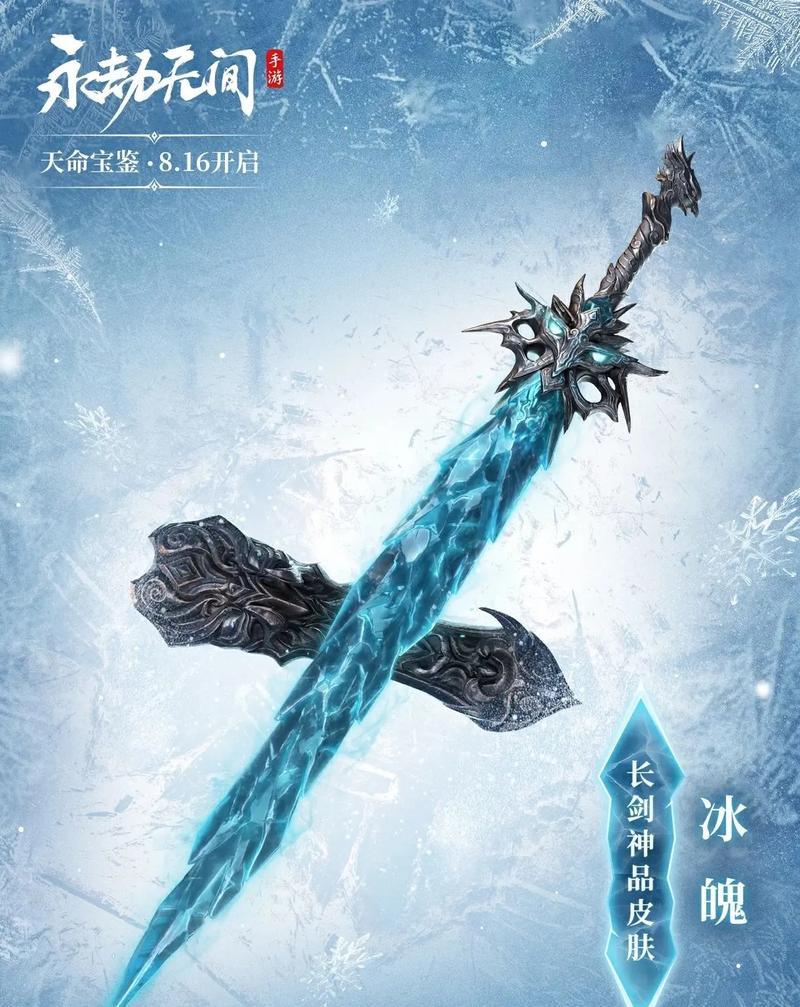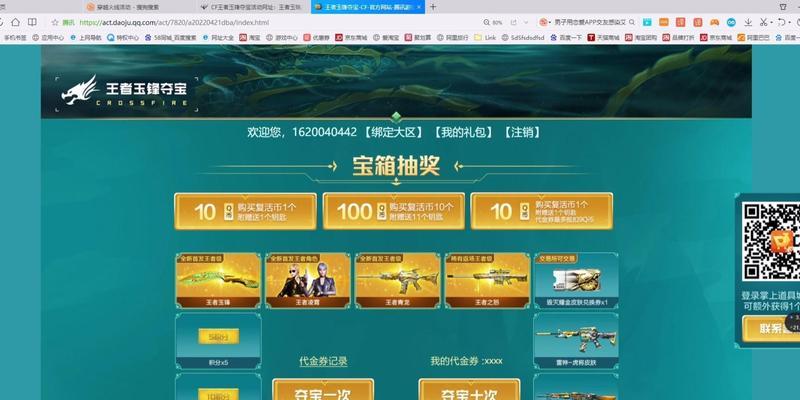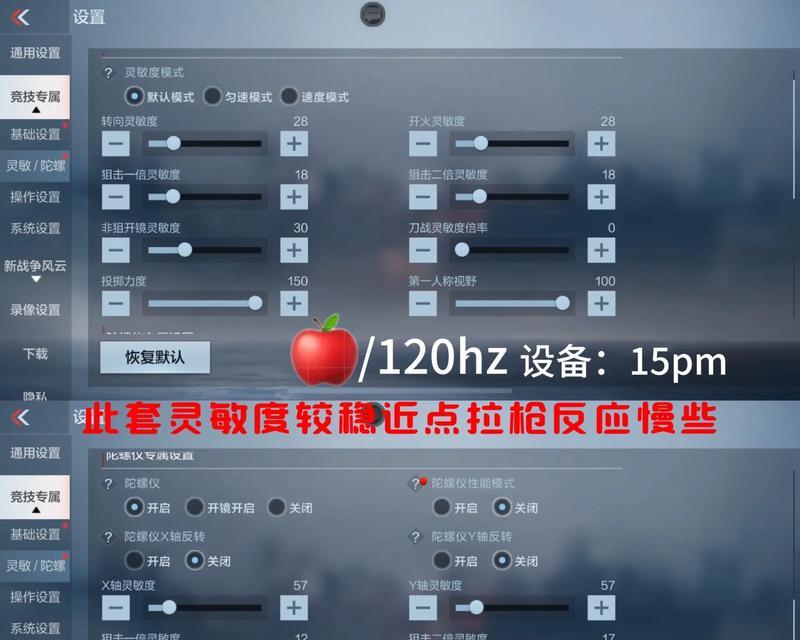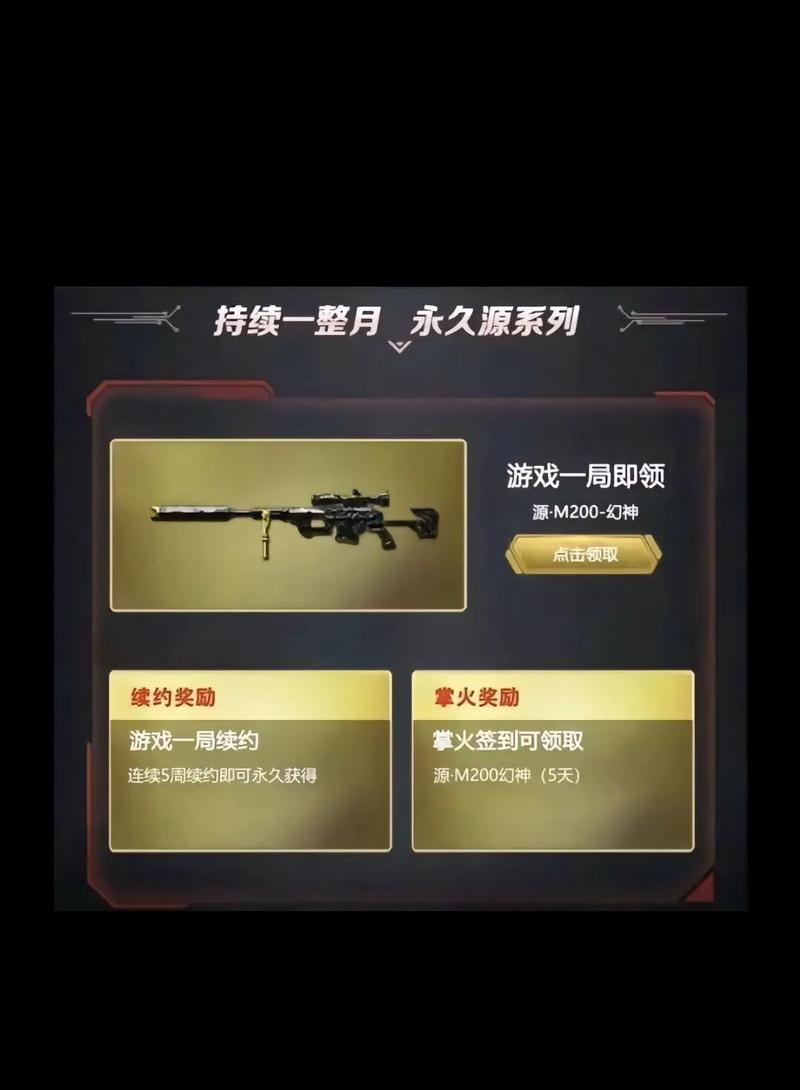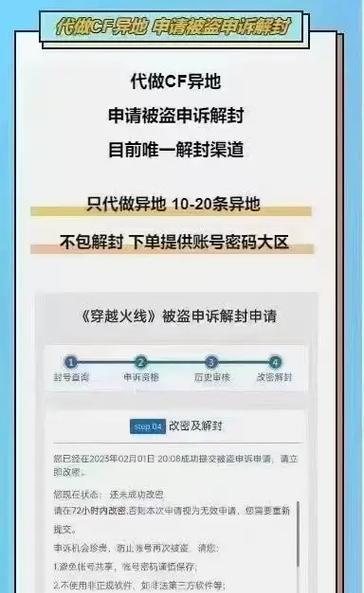在享受《穿越火线》(CF)带来的刺激与乐趣时,遇到游戏卡顿无疑是一件令人沮丧的事情,尤其是对于依旧使用Windows7系统的用户来说。卡顿问题可能会由多种原因造成,包括硬件配置不足、系统设置不当、驱动程序过时或网络问题等。本文将详细介绍针对Win7系统用户在玩CF时可能遇到的卡顿问题的解决方案,帮助您流畅地进行游戏。
一、检查系统配置
我们需要确保您的计算机硬件能够满足《穿越火线》的基本要求。
步骤1:查看系统要求
确保您的Win7系统满足游戏推荐的最低配置要求,如处理器速度、内存大小和显卡性能等。如果您的硬件配置较低,可能会导致游戏运行缓慢。
步骤2:增加虚拟内存
在Win7系统中,可以适当增加虚拟内存,以帮助缓解物理内存不足导致的卡顿。
1.点击“开始”按钮,选择“计算机”,右键点击“属性”。
2.在左侧菜单中选择“高级系统设置”。
3.在“性能”下点击“设置”。
4.转到“高级”选项卡,在“虚拟内存”中点击“更改”。
5.取消勾选“自动管理所有驱动器的分页文件大小”,选择自定义大小,初始大小和最大大小设置为系统建议值的1.5到2倍。
二、优化系统设置
接下来,我们可以调整一些系统设置,以减轻系统的负担,提供更加流畅的游戏体验。
步骤1:关闭不必要的启动程序
减少系统启动时加载的程序数量,可以释放更多资源供游戏使用。
1.按下`Win+R`键打开运行窗口,输入`msconfig`并回车。
2.在打开的系统配置窗口中,切换到“启动”选项卡。
3.取消勾选不必要的启动项,然后点击确定,并重启计算机。
步骤2:调整电源设置
确保您的电源计划设置在高性能模式。
1.点击“开始”按钮,选择“控制面板”,然后进入“电源选项”。
2.选择“高性能”电源计划,或创建一个新的电源计划,将所有设置调整为最高性能。
三、更新驱动程序
过时的驱动程序可能会导致系统不稳定,更新它们可以解决许多兼容性和性能问题。
步骤1:检查显卡驱动更新
前往显卡制造商的官方网站,下载并安装最新的显卡驱动程序。
步骤2:更新网络适配器驱动
确保您的网络适配器驱动是最新的,以获得最佳的网络性能。
1.点击“开始”按钮,右键点击“计算机”,选择“管理”。
2.在计算机管理界面中,选择“设备管理器”。
3.展开“网络适配器”项,右键点击您的网络适配器,选择“更新驱动程序”。
四、优化游戏设置
除了系统设置外,优化游戏内的设置也是缓解卡顿的有效方法。
步骤1:降低游戏分辨率
将游戏的分辨率设置为与您的显示器分辨率相匹配或稍低,可以减轻显卡负担。
步骤2:调整图形质量
在游戏设置中,适当降低图形质量设置,如纹理、阴影和其他视觉特效。
五、网络问题排查
如果以上步骤都无法解决卡顿问题,网络延迟可能是罪魁祸首。
步骤1:测试网络速度
使用在线网络速度测试工具,检查您的网络上行和下载速度是否满足游戏的最低要求。
步骤2:优化网络连接
确保您的路由器工作正常,减少网络拥堵,尝试使用有线连接代替无线连接。
步骤3:选择合适的服务器
如果游戏允许多区域服务器选择,尽量选择与中国大陆地区服务器延迟较低的区域。
通过上述方法的逐一排查和调整,您应该能够找到并解决Win7系统下玩CF卡顿的问题,从而享受更加流畅的游戏体验。当然,如果您的硬件配置已经远远达不到当前游戏的需求,那么升级硬件可能是最终的解决办法。在进行任何系统或硬件调整时,请确保备份重要数据,以防意外丢失。综合以上,通过系统优化和网络调整,大多数卡顿问题都能够得到有效解决。